
Desde que Apple iPhone, en primeiro lugar, o teléfono, o camiño, como en calquera dispositivo similar, hai unha axenda telefónica que permite atopar rapidamente os contactos correctos e facer chamadas. Pero hai situacións nas que os contactos deben ser transferidos dun iPhone a outro. Máis este tema que veremos a continuación.
Transferir contactos dun iPhone a outro
Hai varias opcións para a transferencia de libros telefónicos completos ou parciais dun teléfono intelixente a outro. Ao elixir un camiño para ti, en primeiro lugar, cómpre concentrarse en se ambos dispositivos están conectados a un ID de Apple ou non.Método 1: Backup
Se pasas do antigo iPhone a un novo, probablemente queres transferir toda a información, incluídos os contactos. Neste caso, é posible crear e instalar copias de seguridade.
- Primeiro de todo, terá que facer unha copia de seguridade do antigo iPhone desde o que se transferirá toda a información.
- Agora que se crea a copia de seguridade actual, segue a instalala noutro gadget de Apple. Para iso, conéctalo á computadora e executa iTunes. Cando o programa está determinado polo programa, faga clic na zona superior pola súa miniatura.
- No lado esquerdo da xanela, vaia á pestana "Overview". Á dereita, no bloque "Backup", seleccione o botón "Restaurar desde o copia".
- Se a función "Buscar iPhone" foi activada no dispositivo, será necesario desactivar, porque non permitirá reescribir información. Para facelo, abra a configuración do seu teléfono intelixente. Na parte superior da xanela, seleccione o nome da súa conta e, a continuación, vaia á sección "iCloud".
- Coloca e abra a sección "Buscar iPhone". Mover o cambio de cambio sobre esta opción nunha posición inactiva. Para continuar, necesitarás especificar o contrasinal de ID de Apple.
- Volver a iTunes. Seleccione unha copia de seguridade que se instalará no gadget e, a continuación, prema no botón de restauración.
- Se o cifrado foi activado para copias de seguridade, introduza un contrasinal de protección.
- A continuación comezará inmediatamente o proceso de recuperación, que levará moito tempo (en media 15 minutos). Durante a recuperación, en ningún caso desconectan o teléfono intelixente da computadora.
- Unha vez que iTunes informa de restaurar con éxito o dispositivo, toda a información, incluídos os contactos, será trasladada a un novo iPhone.
Ler máis: Como crear un iPhone de copia de seguridade

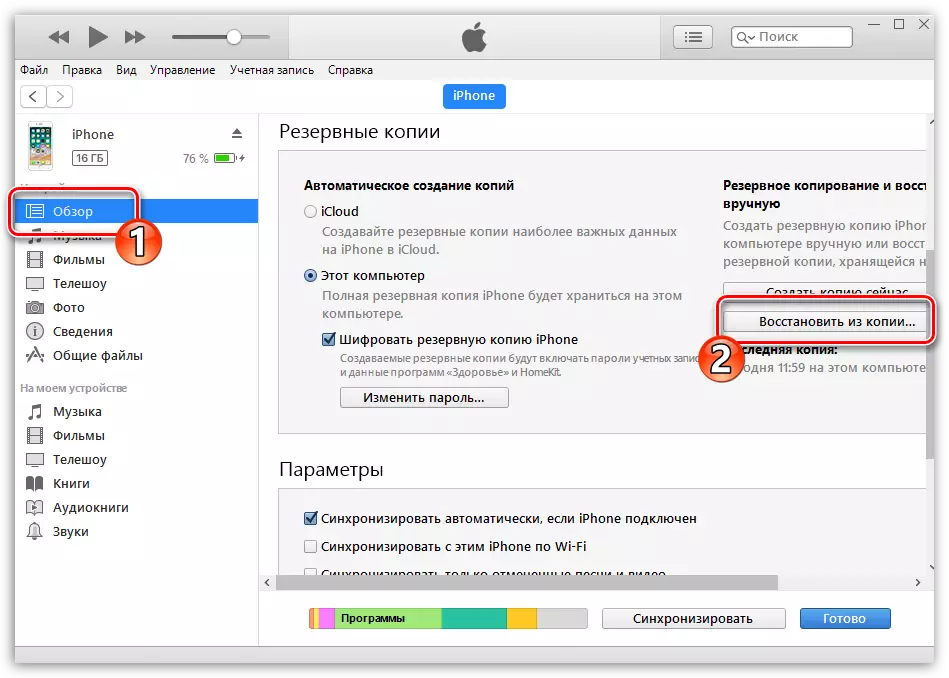





Método 2: Envío por mensaxe
Calquera contacto dispoñible no dispositivo pode ser enviado facilmente por unha mensaxe SMS ou ao mensaxeiro a outra persoa.
- Abre a solicitude do teléfono e, a continuación, vaia á sección "Contactos".
- Seleccione o número que pretende enviar e, a continuación, toque Contacto Share.
- Seleccione unha aplicación á que se pode enviar un número de teléfono: a transferencia a outro iPhone pode realizarse a través de iMessage nunha mensaxe de aplicación estándar ou a través dun messenger de terceiros, por exemplo, WhatsApp.
- Especifique o destinatario da mensaxe introducindo o seu número de teléfono ou seleccionando os contactos almacenados. Completar o envío.



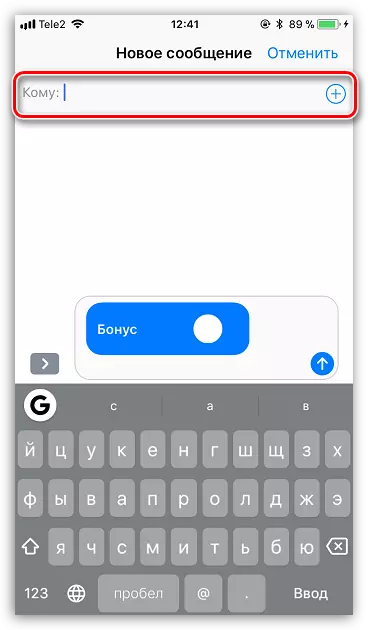
Método 3: iCloud
Se os dous gadgets de iOS están conectados a unha conta de ID de Apple, a sincronización de contactos pódese realizar en modo totalmente automático usando iCloud. Só tes que asegurarte de que esta función estea activada en ambos dispositivos.
- Abra a configuración do seu teléfono. Na área superior da xanela, abra o nome da súa conta e, a continuación, seleccione a sección "iCloud".
- Se é necesario, traducir o interruptor de cambios preto do elemento "Contactos" á posición activa. As mesmas accións realízanse no segundo dispositivo.


Método 4: vCard
Supoña que quere transferir todos os contactos dun dispositivo iOS á vez, e utilízanse diferentes ID de Apple en ambos. A continuación, neste caso, é máis doado exportar contactos en forma de ficheiro VCard para transferilo a outro dispositivo.
- Unha vez máis, nos dous gadgets, a sincronización de contacto de iCloud debe ser activada. Máis información sobre como activar é descrita no terceiro método do artigo.
- Vaia a calquera navegador da computadora ao sitio de servizo de iCloud. Autorización introducindo a identificación de Apple dese dispositivo desde a que se realizarán as exportacións de números de teléfono.
- O seu almacenamento en nube aparece na pantalla. Vaia á sección "Contactos".
- Na esquina inferior esquerda, selecciona a icona de engrenaxe. No menú contextual que aparece, faga clic en "Exportar a VCard".
- O navegador comezará inmediatamente a descarga dun ficheiro cunha guía telefónica. Agora, se os contactos transfírense a outra conta de Apple ID, saia do nome do seu perfil na esquina superior dereita e despois o elemento de "saír".
- Por autorización noutro id de Apple, de novo, vai á sección "Contactos". Escolla na esquina inferior esquerda coa icona de engrenaxe e despois "importar vCard".
- O Windows Explorer aparecerá na pantalla, no que terá que seleccionar o ficheiro VCF exportado previamente. Despois dunha breve sincronización da sala será transferida con éxito.


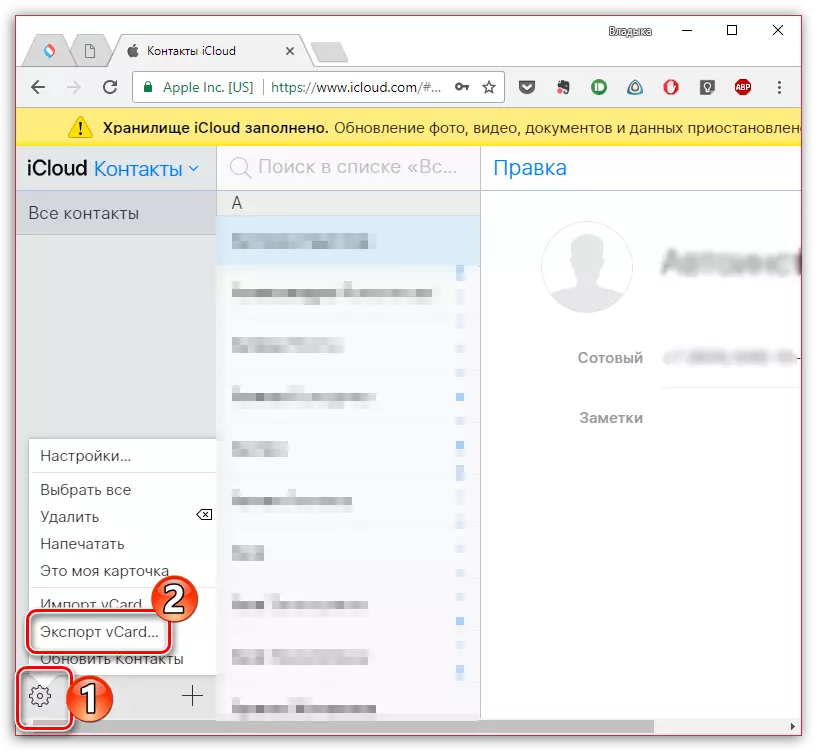



Método 5: iTunes
A transferencia dunha guía telefónica pode realizarse a través de iTunes.
- Primeiro de todo, asegúrese de que os dous gadgets sexan desactivados para sincronizar a lista de contactos en iCloud. Para facelo, abra a configuración, selecciona a túa conta na xanela superior, diríxete á sección "iCloud" e mova o interruptor de cambios sobre o elemento "Contactos" nunha posición inactiva.
- Conecta o dispositivo á computadora e executa os aytyuns. Cando o gadget está definido no programa, seleccione a xanela de miniaturas na área superior e, a continuación, abra a pestana "Detalles" do lado esquerdo.
- Pon unha marca de verificación preto do elemento "Sincronizar contactos C" e á dereita para escoller, coa que a aplicación interactuará: Microsoft Outlook ou a aplicación estándar para Windows 8 e máis "persoas". Anteriormente recoméndase unha destas aplicacións.
- Executa a sincronización premendo na parte inferior da xanela do botón Aplicar.
- Despois de esperar, cando iTunes completa a sincronización, conecta outro gadget de Apple á computadora e realice todas as mesmas accións que se describen neste método, a partir do primeiro elemento.
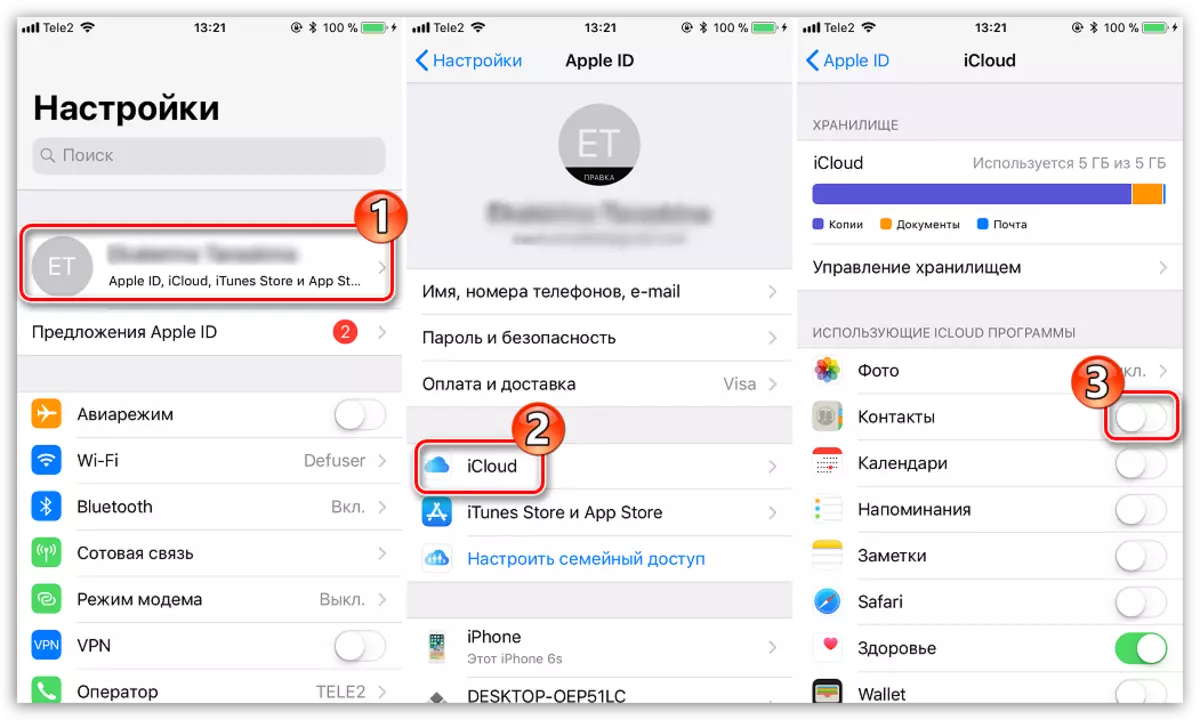
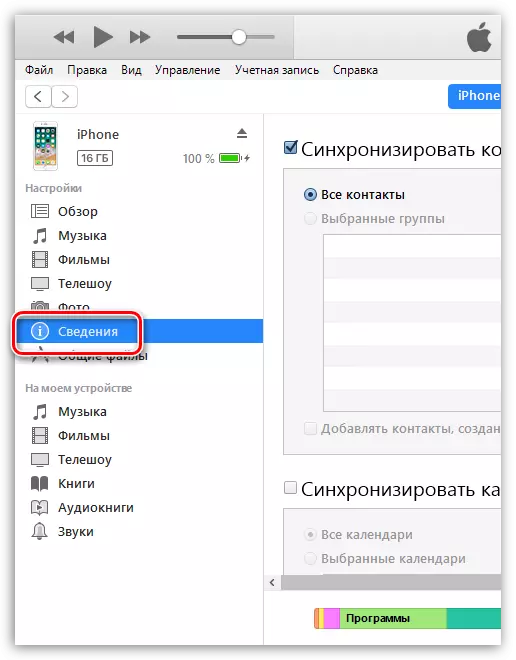


Aínda que este sexa todo método para enviar unha guía telefónica dun dispositivo iOS a outro. Se tes dúbidas sobre algunha das formas, pregúntalle nos comentarios.
